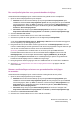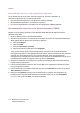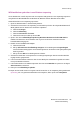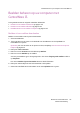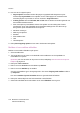Operation Manual
Scannen
WorkCentre 7425/7428/7435
Gebruikershandleiding
148
8. Kies een van de volgende opties:
• Pagina ophalen: standaard worden alle pagina's opgehaald. Klik desgewenst op het
selectievakje Ingeschakeld om het ophalen van een enkele pagina uit een bestand met
meerdere pagina's op te halen en voer een nummer in Paginanummer in.
• Indeling ophalen: kies uit TIFF/JPEG, PDF of XPS. PDF en XPS kunnen worden gebruikt voor
doorzoekbare tekstdocumenten.
• Deze extra opties zijn beschikbaar wanneer het ophalen van de indeling PDF of XPS is
geselecteerd. Ze zijn ook afhankelijk van de bestandsinstellingen die voor elke scan zijn
doorgevoerd op het aanraakscherm van de printer.
• Miniatuur toevoegen
• MRC hoge compressie
•Kwaliteit
• Doorzoekbare tekst
•Taal
•Tekstcompressie
9. Klik op Deze koppeling opslaan en kies waar u het bestand wilt opslaan.
Beelden uit een mailbox afdrukken
Beelden uit een mailbox afdrukken op de printer:
1. Start uw webbrowser.
2. Typ het IP-adres van de printer in de adresbalk van de webbrowser en druk op Enter om
CentreWare IS te openen.
Opmerking: Als u het IP-adres van de printer niet kent, raadpleegt u Het IP-adres van de printer
bekijken: op pagina 42.
3. Klik op het tabblad Scannen.
4. Klik in het venster Scannen aan de linkerkant op Mailbox.
5. Klik in het venster Mailbox op uw mailbox.
Voor een privé-mailbox typt u de toegangscode in het venster Toegangscode mailbox en klikt u
op Toepassen.
Het venster Mailbox: lijst met bestanden bevat uw gescande beeld of beelden.
6. Klik op het selectievakje links van het bestand dat u wilt afdrukken.
7. Gebruik de schuifbalk aan de rechterkant om de sectie Afdrukken weer te geven.